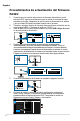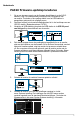Firmware Update
3
PA32U Firmware-Aktualisierung
1. WenneineneuereFirmware-VersionaufderASUS-Webseiteverfügbar
ist,befolgenSiedienachstehendenSchrittezurAktualisierungIhres
Monitors.StellenSiesicher,dasswährenddesgesamtenVorgangsdie
StromversorgungstabilunddasUSB-Laufwerkeingestecktist.
2. LadenSiedieaktuellsteFirmware-DateiindasStammverzeichniseinesUSB-
2.0-LaufwerksherunterundentpackenSiesie.(Dateisystem:FAT32.)
3. EntfernenSiedieUSB-AbdeckungundsteckenSiedasUSB-Laufwerkin
denUSB-2.0-A-PortanderRückseitedesMonitorsein.
4. DrückenSiebeideTastenüberderEin-/AustastegleichzeitigundderMonitor
beginntmitderFirmware-Aktualisierung.FallswährendderFirmware-
AktualisierungderStromausfällt,stopptderMonitordenVorgangund
schaltetsichaus.NachWiederherstellungderStromversorgungsetztder
MonitordieFirmware-Aktualisierungfortundstartetinnerhalbvon5Minuten
neu.WendenSiesichbeiProblemenanIhrenörtlichenKundendienst.
Updating software.
Do not turn off power until the
finishing message appears.
Software update completed.
Plaese switch AC power on/off
once before using monitor.
5. SchaltenSiedenMonitornachAbschlussderFirmware-Aktualisierungaus.
6. SchaltenSiedenMonitoreinundsetzenSiealleEinstellungenüberdas
MenüSystem-Einstellungenzurück.DieBildschirmmenüeinstellungen
werdenaufdiewerkseitigenstandardwertezurückgesetzt.PrüfenSiedie
Firmware-VersionimMenüSystem-Einstellungen>Information.
System-Einstellungen
Zur ück
Spr ach e
Dis pla y Po rt-S tre a m
Tas ten s pe rre
Bet rie b sa nzei ge
Umg ebu n gs effe kt
Inf orm a ti on
Fab rik s ei nst
Dis pla y Po rt
384 0x2 1 60
HDR OF F
.
.
.
FW Ver s io n MC Mxx x
A SUS PA 32 U
St and ard mo dus D isp la yPo rt 38 40 x 216 0@ 60H z
Deutsch